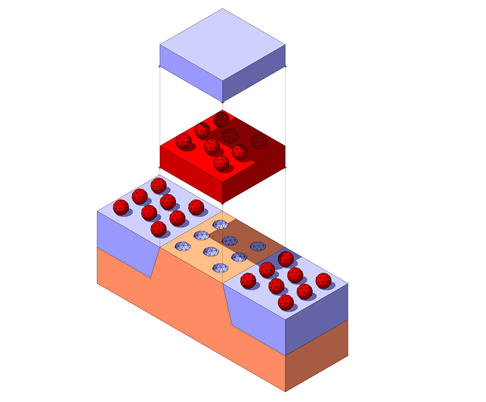Срок доставки товара в течении 1-3 дней !!!
|
|
Правильно выбираем монитор для компьютера. Как выбрать монитор для пк
Как выбрать монитор
 Оптимальная диагональ экрана, какой тип матрицы лучше, разъемы монитора, производители, как выбрать лучший монитор по соотношению цена/качество. |
Монитор предназначен для вывода информации, поступающей от компьютера, в графическом виде. От размера и качества монитора зависит комфорт работы за компьютером.
Содержание
Содержание
1. Рекомендуемые модели
Для тех у кого нет времени, чтобы прочитать всю статью, я сразу же даю рекомендуемые модели мониторов с кратким пояснением.
Я рекомендую мониторы с IPS или PLS матрицей диагональю от 23″ с временем отклика не более 8 мс, имеющие разъем DVI (или VGA) и HDMI.
Самые оптимальные по соотношению цена/качество на сегодня это LG 24MP58D-P и 24MK430H.Монитор LG 24MP58D-PМонитор LG 24MK430H
Также есть аналогичные модели Samsung S24F350FHI и S24F356FHI. Они не отличаются качеством от LG, но возможно кому-то больше понравятся по дизайну.Монитор Samsung S24F350FHIМонитор Samsung S24F356FHI
А вот DELL S2318HN и S2318H уже значительно превосходят мониторы корейских брендов по качеству электроники, материалов корпуса и программной прошивки.Монитор DELL S2318HNМонитор DELL S2318H
Если вам чем-то не угодил дизайн DELL, то обратите внимание на мониторы HP EliteDisplay E232 и E242, они имеют такое же высокое качество.Монитор HP EliteDisplay E232Монитор HP EliteDisplay E242
Если вы хотите понять почему я рекомендую именно эти модели, разобраться во всех параметрах мониторов, то читайте статью дальше.
Скачать брошюру «Параметры современных мониторов», в которую сведены все важные параметры, вы можете в разделе «Ссылки».2. Производители мониторов
Лучшие мониторы производят Dell, NEC и HP, но они и самые дорогие.
Особой популярностью пользуются мониторы крупных европейских брендов Samsung, LG, Philips, BenQ, но в бюджетном сегменте есть много моделей невысокого качества.
Также можно рассматривать мониторы хорошо известных китайских брендов Acer, AOC, Viewsonic, отличающиеся средним качеством во всем ценовом диапазоне, и японского бренда Iiyama, под которым производятся как дорогие профессиональные, так и бюджетные мониторы.
Среди игровых мониторов неплохо зарекомендовала себя компания ASUS.
Не рекомендую приобретать мониторы других, менее известных брендов, так как могут возникнуть проблемы с их гарантийным обслуживанием.
В любом случае внимательно читайте обзоры и отзывы, обращая особое внимание на недостатки (низкое качество изображения и сборки).
3. Гарантия
Современные мониторы не отличаются высоким качеством и часто выходят из строя. Гарантия на качественный монитор должна составлять 24-36 месяцев. Самое лучшее в плане качества и скорости гарантийное обслуживание предлагают компании Dell, HP, Samsung и LG.
4. Соотношение сторон
Раньше мониторы имели соотношение ширины и высоты экрана 4:3 и 5:4, что ближе к квадратной форме.
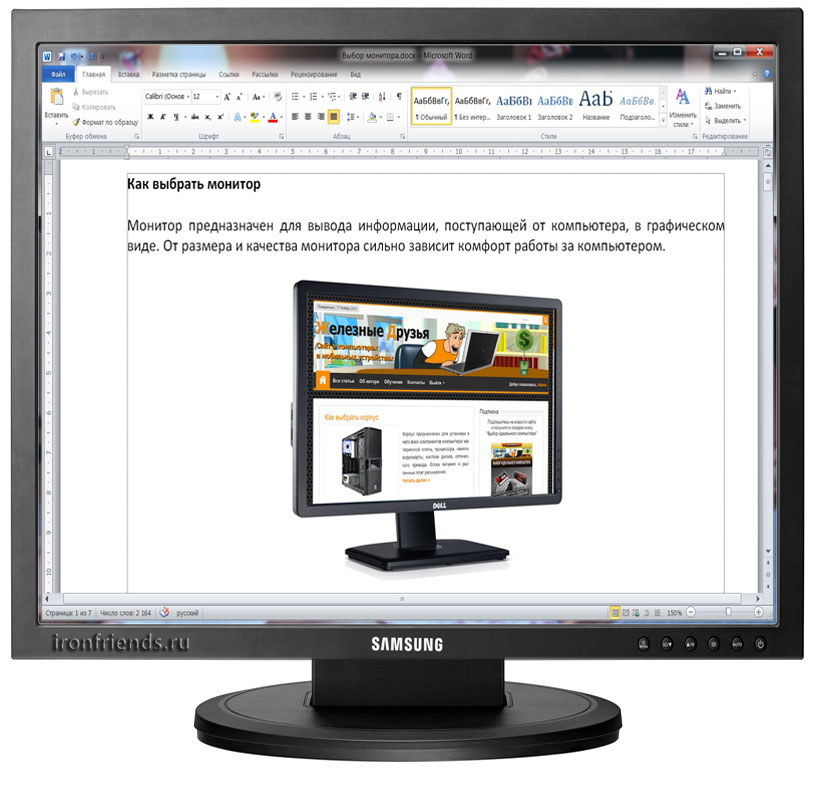
Таких мониторов уже не много, но их все еще можно встретить в продаже. Они имеют экран не большого размера 17-19″ и этот формат подходит для офисных или каких-то специфических задач. Но в целом такие мониторы уже не актуальны, а для просмотра фильмов вообще не годятся.
Современные мониторы являются широкоформатными и имеют соотношение сторон 16:9 и 16:10.

Наиболее популярный формат 16:9 (1920×1080) и он подходит большинству пользователей. Соотношение 16:10 делает экран чуть больше в высоту, что удобнее в некоторых программах с большим количеством горизонтальных панелей (например, при монтаже видео). Но при этом разрешение экрана также должно быть немного больше в высоту (1920×1200).
Некоторые мониторы имеют ультра-широкий формат 21:9.
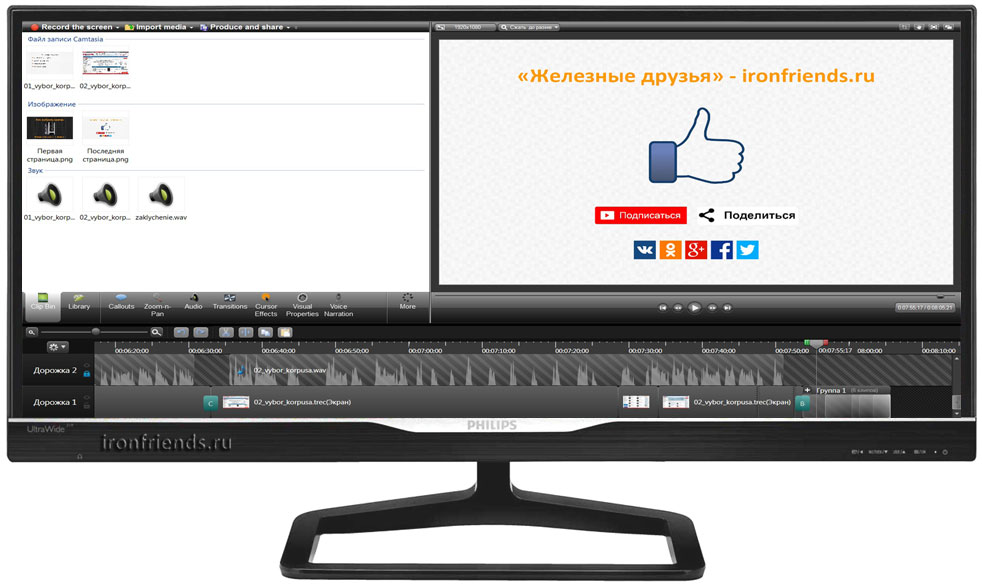
Это очень специфичный формат, который может использоваться в некоторых видах профессиональной деятельности, где необходима одновременная работа с большим количеством окон, например проектирование, видеомонтаж или биржевые котировки. Сейчас этот формат также активно продвигается в игровую индустрию и некоторые геймеры отмечают большее удобство, благодаря расширению обзора в играх.
5. Диагональ экрана
Для широкоформатного монитора диагональ экрана 19″ является слишком маленькой. Для офисного компьютера желательно приобретать монитор с диагональю экрана 20″, так как он будет не существенно дороже 19″, а работать за ним будет удобнее. Для домашнего мультимедийного компьютера лучше приобрести монитор с диагональю экрана 22-23″. Для игрового компьютера рекомендуется размер экрана 23-27″ в зависимости от личных предпочтений и финансовых возможностей. Для работы с большими 3D-моделями или чертежами желательно приобрести монитор с диагональю экрана от 27″.
6. Разрешение экрана
Разрешение экрана – это количество точек (пикселов) в ширину и высоту. Чем выше разрешение, тем четче изображение и больше информации помещается на экране, но текст и другие элементы становятся мельче. В принципе проблемы с мелкими шрифтами легко решаются включением масштабирования или увеличением шрифтов в операционной системе. Учтите так же, что чем выше разрешение, тем более высокие требования предъявляются к мощности видеокарты в играх.
В мониторах с экраном до 20″ на этот параметр можно не обращать внимания, так как они имеют оптимальное для них разрешение.
Мониторы 22″ могут иметь разрешение 1680×1050 или 1920×1080 (Full HD). Мониторы с разрешением 1680×1050 стоят дешевле, но видео и игры на них будут выглядеть хуже. Если вы будете часто смотреть видео, играть или заниматься фотомонтажом, то лучше взять монитор с разрешением 1920×1080.
Мониторы 23″ в основном имеют разрешение 1920×1080, которое является самым оптимальным.
Мониторы 24″ в основном имеют разрешение 1920×1080 или 1920×1200. Разрешение 1920×1080 – более популярно, 1920×1200 – имеет большую высоту экрана, если вам это нужно.
Мониторы 25-27″ и более могут иметь разрешение 1920×1080, 2560×1440, 2560×1600, 3840×2160 (4K). Мониторы с разрешением 1920×1080 являются оптимальными по соотношению цена/качество и с точки зрения производительности в играх. Мониторы с более высоким разрешением дадут более высокое качество изображения, но будут стоить в несколько раз дороже и для игр потребуется более мощная видеокарта.
Мониторы с ультра-широким экраном (21:9) имеют разрешение 2560×1080 или 3440×1440 и в случае использования в играх потребуют более мощную видеокарту.
7. Тип матрицы
Матрицей называется жидкокристаллический экран монитора. Современные мониторы имеют следующие типы матриц.
TN (TN+film) – дешевая матрица со средним качеством цветопередачи, четкости и плохими углами обзора. Мониторы с такой матрицей подходят для обычных офисных задач и не подойдут для просмотра видео всей семьей, так как имеют плохие углы обзора.
IPS (AH-IPS, e-IPS, P-IPS) – матрица с высоким качеством цветопередачи, четкости и хорошими углами обзора. Мониторы с такой матрицей прекрасно подходят для всех задач – просмотра видео, игр, дизайнерской деятельности, но стоят дороже.
VA (MVA, WVA) – компромиссный вариант между матрицами типа TN и IPS, имеет высокое качество цветопередачи, четкости и хорошие углы обзора, но особо не отличается по цене от недорогих IPS матриц. Мониторы с такими матрицами уже не очень актуальны, но могут быть востребованы в дизайнерской деятельности, как они все же дешевле профессиональных IPS матриц.
PLS (AD-PLS) – более современный удешевленный вариант IPS матрицы, обладающий высоким качеством цветопередачи, четкости и хорошими углами обзора. По идее мониторы с такими матрицами должны стоить дешевле, но появились они не так давно и их стоимость пока еще выше аналогов с IPS матрицей.
Поскольку мониторы с IPS и PLS матрицами уже не на много дороже чем с TN, то для домашних мультимедийных компьютеров рекомендую приобретать именно их. Однако, матрицы IPS и TN также бывают разного качества. Обычно те которые называют просто IPS или TFT IPS имеют более низкое качество.
Матрицы AH-IPS и AD-PLS имеют более низкое время отклика (4-6 мс) и больше подходят для динамичных игр, но общее качество изображения у них ниже, чем у более дорогих модификаций.
Матрица e-IPS имеет уже значительно более высокое качество изображения и лучше подходит для дизайнерских задач. Такими матрицами оснащаются полупрофессиональные мониторы, лучшие из которых производят NEC, DELL и HP. Такой монитор также станет прекрасным выбором для домашнего мультимедийного компьютера, но стоит дороже аналогов на более дешевых IPS, AH-IPS и PLS матрицах.
Матрица P-IPS является наиболее качественной, но устанавливается только в самые дорогие профессиональные мониторы. Также некоторые мониторы с матрицами e-IPS и P-IPS проходят цветовую калибровку на заводе, что обеспечивает идеальную цветопередачу «из коробки» без необходимости профессиональной настройки.
Есть также дорогие игровые мониторы с качественными TN матрицами с низким временем отклика (1-2 мс). Они специально «заточены» под динамичные шутеры (Counter-Strike, Battlefield, Overwatch). Но из-за худшей цветопередачи и плохих углов обзора они хуже подходят для просмотра видео и работы с графикой.
Качественная матрица должна иметь естественные цвета, при которых картинка не должна выглядеть чрезмерно ярко (как говорят сочно) и не должна быть тусклой. Черный цвет должен быть достаточно глубоким. Не должно быть сильно заметной неравномерности подсветки, паразитных оттенков какого-либо цвета (фона), цветовых пятен в отдельных местах, засветов по углам. При изменении угла обзора изображение должно изменяться незначительно и равномерно по всему экрану.
8. Тип покрытия экрана
Матрицы могут иметь матовое или глянцевое покрытие.
Матовые экраны являются более универсальными, подходят для всех задач и любого внешнего освещения. Они выглядят более тускло, но имеют более естественную цветопередачу. Качественные матрицы обычно имеют матовое покрытие.
Глянцевые экраны выглядят ярче, цвета на них обычно имеют более четкие затемненные оттенки, но они подходят только для просмотра видео и игр в затемненном помещении. На глянцевой матрице вы будете видеть отражения источников света (солнца, ламп) и свое собственное, что довольно некомфортно. Обычно такое покрытие имеют дешевые матрицы, что бы сгладить недостатки качества изображения.
9. Время отклика матрицы
Время отклика (реакции) матрицы – это время в миллисекундах (мс), за которое кристаллы могут повернуться и пиксели изменят свой цвет. Первые матрицы имели отклик 16-32 мс и при работе на этих мониторах были видны ужасные шлейфы за курсором мыши и другими перемещаемыми элементами на экране. Смотреть фильмы и играть на таких мониторах было совершенно не комфортно. Современные матрицы имеют время отклика 2-14 мс и проблем со шлейфами на экране уже практически не существует.
Для офисного монитора в принципе это не имеет большого значения, но желательно, что бы время отклика не превышало 8 мс. Для домашних мультимедийных компьютеров считается, что время отклика должно составлять порядка 5 мс, а для игровых – 2 мс. Однако это не совсем так. Дело в том, что такое низкое время отклика могут иметь только матрицы низкого качества (TN). Мониторы с матрицами IPS, VA, PLS имеют время отклика 5-14 мс и они обеспечивают значительно более высокое качество изображения, включая фильмы и игры.
Не покупайте мониторы со слишком низким временем отклика (2 мс), так как в них будут стоять матрицы низкого качества. Для домашнего мультимедийного или игрового компьютера достаточно времени отклика 8 мс. Я не рекомендую приобретать модели с более высоким временем отклика. Исключение могут составить мониторы для дизайнеров, имеющие время отклика матрицы 14 мс, но они хуже подходят для игр.
10. Частота обновления экрана
Частота обновления экрана большинства мониторов составляет 60 Гц. Этого в принципе достаточно для обеспечения отсутствия мерцания и плавности изображения в большинстве задач, включая игры.
Мониторы с поддержкой технологии 3D имеют частоту от 120 Гц, что необходимо для поддержки этой технологии.
Игровые мониторы могут иметь частоту обновления от 140 Гц и выше. За счет этого картинка получается невероятно четкой и не размазывается в таких динамичных играх как онлайн шутеры. Но это так же накладывает дополнительные требования на производительность компьютера, чтобы он мог обеспечить такую же высокую частоту кадров.
Некоторые игровые мониторы поддерживают технологию синхронизации кадров G-Sync, которая разработана nVidia для своих видеокарт и делает смену кадров невероятно плавной. Но такие мониторы стоят значительно дороже.
У компании AMD также есть своя технология синхронизации кадров FreeSync для видеокарт собственной разработки и мониторы с ее поддержкой стоят дешевле.
Для поддержки G-Sync или FreeSync требуется также современная видеокарта с поддержкой соответствующей технологии. Но многие геймеры подвергают сомнению полезность этих технологий в играх.
11. Яркость экрана
Яркость экрана определяет максимально возможный уровень подсветки экрана для комфортной работы в условиях яркого наружного освещения. Этот показатель может быть в пределах 200-400 кд/м2 и если монитор не будет стоять под ярким солнцем, то ему будет достаточно небольшой яркости. Конечно, если монитор большой и вы будете смотреть на нем видео всей семьей днем при открытых шторах, то яркости 200-250 кд/м2 может немного не хватать.
12. Контрастность экрана
Контрастность отвечает за четкость изображения, прежде всего шрифтов и мелких деталей. Существует статическая и динамическая контрастность.
Статическая контрастность большинства современных мониторов имеет соотношение 1000:1 и этого им вполне достаточно. Некоторые мониторы с более дорогими матрицами имеют статическую контрастность от 2000:1 до 5000:1.
Динамическая контрастность определяется разными производителями по разным критериям и может исчисляться цифрами от 10 000:1 до 100 000 000:1. Эти цифры не имеют ничего общего с реальностью и я рекомендую не обращать на них внимания.
13. Углы обзора
От углов обзора зависит сможете ли вы или одновременно несколько человек просматривать содержимое экрана (например, фильм) с разных сторон от монитора без значительных искажений. Если экран имеет маленькие углы обзора, то отклонение от него в любую сторону приведет к резкому затемнению или осветлению изображения, что сделает просмотр некомфортным. Экран с большими углами обзора хорошо смотрится с любой стороны, что, например, позволяет смотреть видео в компании.
Все мониторы с качественными матрицами (IPS, VA, PLS) имеют хорошие углы обзора, с дешевыми матрицами (TN) – плохие углы обзора. На значения углов обзора, которые приводятся в характеристиках монитора (160-178°) можно не обращать внимания, так как они имеют очень отдаленное отношение к действительности и только сбивают с толка.
14. Подсветка экрана
В старых мониторах для подсветки экрана использовались люминесцентные лампы (LCD). Во всех современных мониторах для подсветки экрана используются светодиоды (LED). Светодиодная подсветка является более качественной, экономичной и долговечной.
Некоторые современные мониторы поддерживают технологию устранения мерцания подсветки Flicker-Free, которая призвана снизить усталость глаз и негативное влияние на зрение. Но в бюджетных моделях, из-за низкого качества матрицы, эта технология не дает положительного эффекта и многие пользователи жалуются, что глаза все равно болят. Поэтому поддержка этой технологии более оправдана на мониторах с наиболее качественными матрицами.
15. Энергопотребление
Современные мониторы при включенном экране потребляют всего 40-50 Вт, при погашенном экране 1-3 Вт. Поэтому при выборе монитора на его энергопотребление можно не обращать внимания.
16. Разъемы монитора
Монитор может иметь следующие разъемы (нажмите на картинку для увеличения).
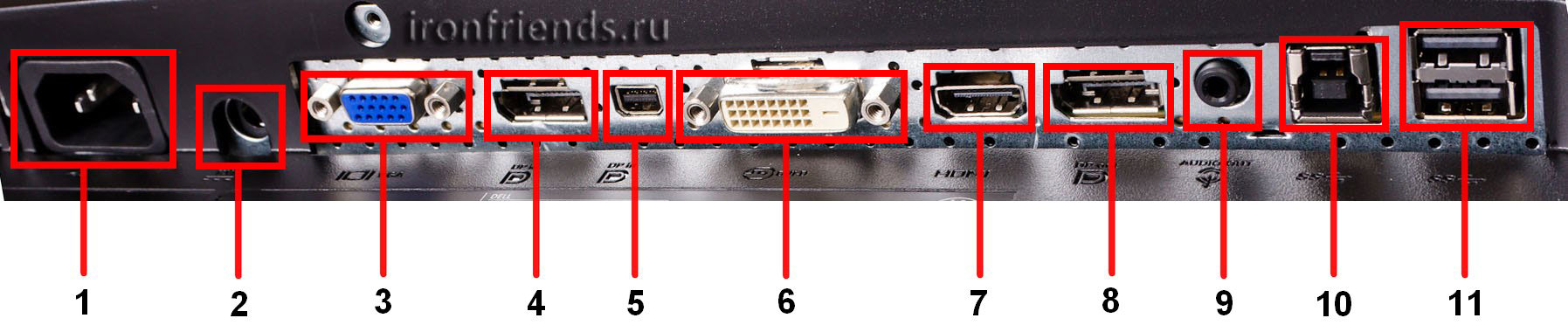
1. Разъем питания 220 В.2. Разъем питания для мониторов с внешним блоком питания или питания колонок.3. Разъем VGA (D-SUB) для подключения к компьютеру со старой видеокартой. Не является обязательным, так как для этого можно использовать переходник.4,8. Разъемы Display Port для подключение к современной видеокарте. Поддерживают высокое разрешение и частоту обновления более 60 Гц (для игровых и 3D мониторов). Не являются обязательными если есть DVI и монитор не поддерживает частоту более 60 Гц.5. Разъем Mini Display Port такой же разъем меньшего формата, не обязателен.6. Разъем DVI для подключения к компьютеру с современной видеокартой. Должен быть обязательно если нет других цифровых разъемов (Display Port, HDMI).7. Разъем HDMI для подключения компьютера, ноутбука, ТВ-тюнера и других устройств, желательно наличие такого разъема.9. Аудио разъем 3,5 мм для подключения звука к мониторам со встроенными динамиками, внешних колонок или наушников, не обязателен, но в некоторых случаях такое решение может быть удобным.10. Разъем USB для подключения встроенного в монитор USB концентратора, есть не везде и не является обязательным.11. Разъемы USB в мониторах с USB концентратором для подключения флешек, мышки, клавиатуры и других устройств, не являются обязательными, но в некоторых случаях это может быть удобно.
17. Кнопки управления
Кнопки управления используются для настройки яркости, контрастности и других параметров монитора.

Обычно монитор настраивается один раз и эти клавиши используются редко. Но если условия внешнего освещения не постоянны, то регулировка параметров может происходить чаще. Если кнопки управления находятся на передней панели и имеют обозначения, то пользоваться ими будет удобнее. Если на боковой или нижней панели и не имеют подписей, то сложно будет угадать где какая кнопка. Но в большинстве случаев к этому можно привыкнуть.
Некоторые, в основном более дорогие мониторы, могут иметь мини-джойстик для перехода в меню. Многие пользователи отмечают удобство такого решения, даже если джойстик находится на задней панели монитора.
18. Встроенные динамики
Некоторые мониторы имеют встроенные динамики. Обычно они довольно слабые и не отличаются качеством звучания. Такой монитор подойдет для офиса. Для домашнего компьютера желательно приобрести отдельные колонки.
19. Встроенный ТВ-тюнер
Некоторые мониторы имеют встроенный ТВ-тюнер. Иногда это может быть удобно, так как монитор можно будет использовать и в качестве телевизора. Но учтите, что сам такой монитор будет стоить дороже и должен поддерживать необходимый формат вещания в вашем регионе. Как альтернативный и более гибкий вариант можно купить монитор с HDMI разъемом и отдельно недорогой ТВ-тюнер, подходящий для вашего региона.
20. Встроенная веб-камера
Некоторые мониторы имеют встроенную веб-камеру. Это абсолютно не обязательно, так как можно приобрести отдельную качественную веб-камеру за довольно приемлемую стоимость.
21. Поддержка 3D
Некоторые мониторы специально адаптированы для использования 3D-технологии. При этом они все равно требуют использования специальных очков. Я бы сказал, что это все на любителя и уровень развития этой технологии все еще не достаточно высокий. Обычно все сводится к просмотру нескольких фильмов в таком формате и пониманию, что в играх 3D только мешает и тормозит компьютер. Кроме того, этого эффекта можно добиться на обычном мониторе с использованием специальных 3D-плееров и драйвера видеокарты.
22. Изогнутый экран
Некоторые мониторы имеют изогнутый экран, призванный обеспечить более полное погружение в атмосферу игры. Обычно это модели с большим экраном (27-34″) вытянутым в ширину (21:9).
Такие мониторы больше подходят для тех, кто использует компьютер в основном для прохождения различных сюжетных игр. Изображение по бокам получается как бы немного размытым, что при близкой установке монитора в затемненном помещении дает эффект погружения в игру.
Но такие мониторы не универсальны, так как имеют ряд недостатков. Они плохо подходят для динамичных онлайн шутеров (широкий и размытый экран), просмотра видео в компании (хуже углы обзора), работы с графикой (искажения изображения).
Кроме того, не все игры поддерживают соотношение сторон 21:9 и будут идти не на весь экран, а более высокое разрешение предъявляет очень жесткие требования к производительности компьютера.
23. Цвет и материал корпуса
Что касается цвета, то наиболее универсальными являются мониторы черного или черно-серебристого цвета, так как они хорошо сочетаются с другими устройствами компьютера, современной бытовой техникой и интерьером.
Не рекомендую приобретать мониторы из глянцевого пластика, так как он легко царапается, залапывается, притягивает пыль и быстро теряет вид.
24. Конструкция подставки
Большинство мониторов имею стандартную нерегулируемую подставку, чего обычно достаточно. Но если вы хотите иметь больший простор для регулировки положения экрана, например, поворачивать его для просмотра видео сидя на диване, то обратите внимание на модели с более функциональной регулируемой подставкой.

Само наличие качественной подставки довольно приятно.
25. Настенное крепление
Некоторые мониторы имеют крепление типа VESA, которое позволяет закрепить его на стене или любой другой поверхности с помощью специального кронштейна, регулируемого в любых направлениях.

Учтите это при выборе, если хотите воплотить свои дизайнерские задумки.
Крепление VESA может иметь размер 75×75 или 100×100 и в большинстве случает позволяет закрепить панель монитора на любом универсальном кронштейне. Но некоторые мониторы могут иметь конструктивные недостатки, не позволяющие использовать универсальные кронштейны и требующие только кронштейн одного определенного размера. Обязательно уточняйте эти особенности у продавца и в отзывах.
26. Ссылки
По ссылке ниже вы можете скачать брошюру «Параметры современных мониторов», в которой кратко сведены все важные параметры современных мониторов.
Если вам понравилась статья, пожалуйста поддержите наш сайт и поделитесь ссылкой на нее в соцсетях 
Монитор Dell P2717HМонитор DELL U2412MМонитор Dell P2217H
ironfriends.ru
Как выбрать монитор для компьютера

От выбранного монитора зависит комфорт и качество работы за компьютером, поэтому необходимо учитывать множество характеристик перед покупкой. В этой статье мы рассмотрим и разберем все основные параметры, на которые стоит обратить внимание при выборе.
Выбираем монитор для компьютера
Ассортимент товара на рынке настолько велик, что практически невозможно сразу определить идеальный вариант. Производители предоставляют одну и ту же модель в нескольких вариациях, они могут отличаться всего по одному из множеств параметров. Сделать правильный выбор получится только в том случае, если пользователь ознакомлен со всеми характеристиками и точно знает, для каких целей выбирает девайс.
Диагональ экрана
В первую очередь рекомендуем определиться с размером диагонали экрана. Измеряется она в дюймах, а на рынке представлено множество моделей с диагональю от 16 до 35 дюймов, но встречаются модели еще больше. По этой характеристике мониторы можно разделить на несколько групп:
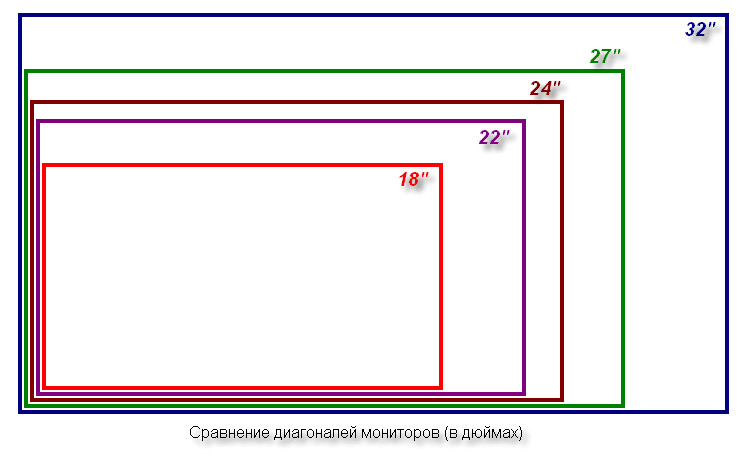
- От 16 до 21 дюйма — самая дешевая группа. Модели с такой диагональю часто используют как дополнительный монитор, а также они устанавливаются в офисах. Большинству пользователей не подойдут такие маленькие размеры, а длительная работа за таким монитором может негативно сказаться на зрении.
- От 21 до 27 дюймов. Модели с такими характеристиками встречаются почти во всех ценовых сегментах. Есть более дешевые варианты с TN матрицей и HD разрешением, а также встречаются модели с VA, IPS матрицей, Full HD, 2K и 4K разрешением. Размеры 24 и 27 дюймов самые популярные среди пользователей. Мы рекомендуем выбрать 24, если монитор расположен на расстоянии около метра от вас, тогда экран полностью будет находиться в поле зрения, не потребуется выполнять лишних движений глазами. Соответственно, 27 дюймов подойдут пользователям, монитор на рабочем столе которых находится на расстоянии более 1 метра от глаз.
- Свыше 27 дюймов. Здесь уже будет недостаточно разрешения FullHD, на подобных моделях чаще встречается 2K и 4K, из-за чего цена такая высокая. Рекомендуем обратить внимание на такие мониторы, если необходима одновременная работа сразу в нескольких окнах, это будет хорошая альтернатива двум отдельным экранам.
Соотношение сторон и разрешение экрана
На данный момент самыми распространенными считаются три варианта соотношения сторон. Давайте детально с ними ознакомимся.
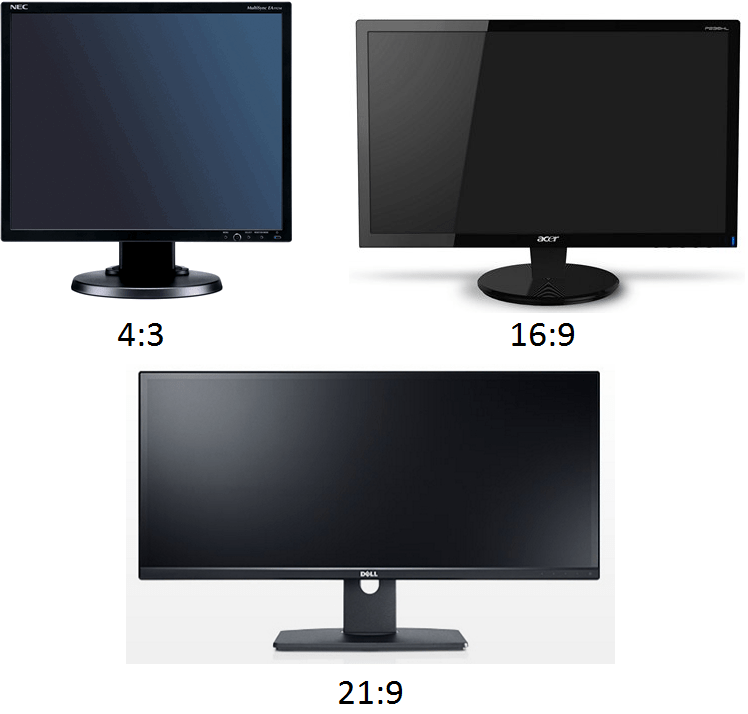
- 4:3 — ранее практически все мониторы имели такое соотношение сторон экрана. Оно идеально подходит для работы с текстом, выполнения офисных задач. Некоторые производители до сих пор выпускают модели с таким соотношением, но сейчас оно практически не актуально. Если вы собираетесь просматривать фильмы или играть, то не стоит покупать устройство с данным параметром.
- 16:9. Мониторов с таким соотношением сторон на рынке сейчас больше всего, оно является самым популярным. Широкоформатное изображение помогает лучше воспринимать происходящее на экране во время просмотра фильма или игры.
- 21:9. Модели подобной конфигурации появились совсем недавно и только начинают набирать популярность среди обычных пользователей. Они идеально подойдут для расположения на рабочем пространстве сразу нескольких окон, не занимая слишком много времени. Данное соотношение сторон чаще всего встречается в моделях с изогнутой панелью. Из недостатков соотношения 21:9 хочется отметить неравномерную подсветку и проблему с масштабированием интерфейса, особенно в операционной системе Windows.
На данный момент можно выделить три основных варианта разрешения экрана монитора. При выборе необходимо выделить соответствие разрешения и размера экрана, здесь есть несколько нюансов.
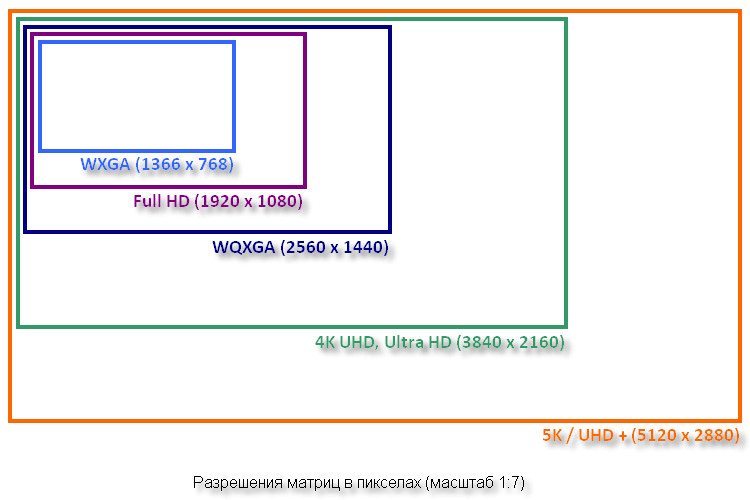
- 1366 х 768 (HD) — постепенно теряет свою популярность, но еще довольно распространенное разрешение. Рекомендуем обратить внимание на модели с этой характеристикой только в том случае, если их диагональ не превышает 21 дюйма, иначе картинка будет зернистая.
- 1920 х 1080 (Full HD) — самое популярное разрешение на данный момент. Большинство современных мониторов выпускаются именно с таким форматом. Идеально будет смотреться в моделях от 21 до 27 дюймов, но на 27 может наблюдаться зернистость, если расположить девайс на небольшом расстоянии от глаз.
- 4K только начинает набирать свою популярность. Варианты с таким разрешением еще стоят дорого, но цена постоянно снижается. Если выбирать модель с диагональю более 27 дюймов, то оптимальным будет именно 4К или же менее распространенное 2K.
Тип матрицы
От этого параметра зависит цветопередача, контрастность, яркость и качество картинки. Наиболее распространенными считается всего несколько типов матрицы, но сами производители вводят свои коррективы, особенно это касается компании BenQ, из-за чего появляются новые особенности в передаче изображения.

- TN-матрица. Самые бюджетные модели оснащены именно этим типом. TN — немного устаревший формат, имеет маленькие углы обзора, плохую цветопередачу. Если вы планируете работать с графикой, то не стоит приобретать монитор с TN-матрицей. Из достоинств данного параметра можно отметить быструю скорость, что идеально подойдет для динамичных компьютерных игр.
- IPS — самый распространенный тип матрицы на данный момент. Цвета более насыщенные и уровень контрастности значительно выше предыдущего варианта. Добиться быстрой скорости отклика при использовании IPS немного сложнее, поэтому чаще всего она не становится быстрее 5 мс, это особенно заметно во время игры. Еще одним недостатком является приукрашивание цветов, из-за чего картинка кажется лучше, чем она есть на самом деле.
- VA-матрицы собрали в себе лучшее из двух предыдущих. Здесь хорошая скорость отклика, цвета практически соответствуют реальным, углы обзора большие. Самым популярным производителем мониторов с VA является компания BenQ, предоставляющая огромный ассортимент моделей на рынке.
Частота обновления
От частоты обновления картинки на экране зависит плавность изображения, соответственно, чем больше этот показатель, тем лучше. Среди игровых мониторов наиболее популярными являются с частотой обновления 144 Гц, но и цена их значительно выше. Среди обычных пользователей актуальны мониторы с герцовкой 60, что позволяет увидеть полноценные 60 кадров в секунду.
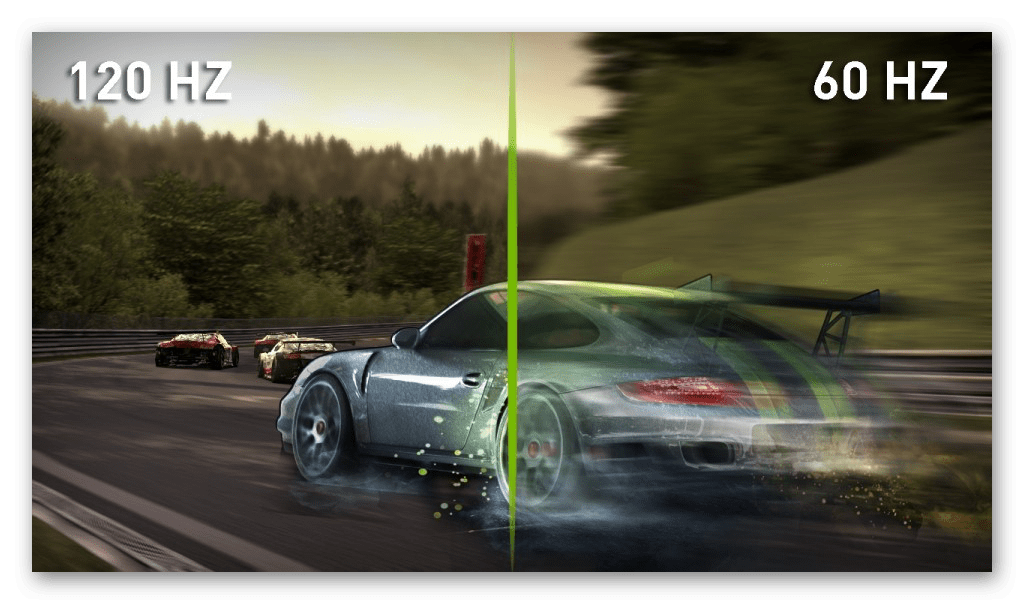
Покрытие экрана
На данный момент присутствует два вида покрытия экрана — матовое и глянцевое. Они оба имеют свои преимущества и недостатки. Например, глянцевое хорошо отражает источники света, это вызывает неприятные ощущения во время работы, однако «сочность» картинки лучше, чем в матовых вариантах. В свою очередь матовое покрытие не отражает свет. Конкретных рекомендаций по выбору нет, поскольку этот параметр — дело вкуса каждого, здесь лучше будет самому прийти в физический магазин и сравнить две модели.

Встроенные видеоразъемы
Монитор подключается к системному блоку с помощью специальных кабелей (чаще всего они присутствуют в комплекте). Некоторые разъемы для подключения уже утратили свою популярность, поскольку на замену им пришли более усовершенствованные. Сейчас выделяется несколько основных типов:
- VGA — устаревший разъем, в современных моделях чаще всего отсутствует, хотя ранее был самым популярным. Он относительно хорошо передает изображение, однако присутствуют лучшие решения.
- DVI представляет собой замену предыдущему варианту. Способен передавать картинку с максимальным разрешением до 2К. Минусом является отсутствие передачи звукового сигнала.
- HDMI — самый популярный вариант. Таким подключением соединяют не только компьютер с монитором, но еще многие другие устройства. HDMI способен передать хороший звук и изображение с разрешением до 4K.
- DisplayPort считается самым совершенным и передовым среди видеоразъемов. Он является почти таким же как HDMI, но имеет более широкий канал передачи данных. Большинство современных моделей подключаются по DisplayPort.
Дополнительные функции и возможности
Напоследок хочется упомянуть встроенные детали в мониторах. Например, некоторые имеют акустическую систему, к сожалению, далеко не всегда она хорошего качества, однако наличие динамиков не может не радовать. Кроме этого на боковой или задней панели могут присутствовать USB-разъемы и вход для наушников. Но стоит обратить внимание, встречается это далеко не у всех моделей, подробно изучайте характеристики, если необходимо наличие дополнительных разъемов.
Все больше набирает популярность поддержка 3D-режима. В комплекте присутствуют специальные очки, а сам режим включается в настройках монитора. Однако данная технология поддерживается в моделях с частотой обновления 144 и более Гц, это и сказывается на стоимости.

Надеемся, что наша статья помогла вам изучить основные характеристики мониторов и определиться с идеальным для себя вариантом. Мы рекомендуем внимательно изучать рынок, искать подходящие модели не только в физических, но и в интернет-магазинах, там чаще всего ассортимент выше, а цены ниже.
 Мы рады, что смогли помочь Вам в решении проблемы.
Мы рады, что смогли помочь Вам в решении проблемы.  Задайте свой вопрос в комментариях, подробно расписав суть проблемы. Наши специалисты постараются ответить максимально быстро.
Задайте свой вопрос в комментариях, подробно расписав суть проблемы. Наши специалисты постараются ответить максимально быстро. Помогла ли вам эта статья?
Да Нетlumpics.ru
Какой монитор выбрать для компьютера 2017-2018

Содержание
- 1. Как выбрать хороший монитор: основные параметры
- 2. Диагональ и пропорции экрана
- 3. Разрешение
- 4. Битые пиксели
- 5. Тип матрицы
- 6. Частота развертки
- 7. Показатели контрастности и яркости
- 8. Интерфейсы подключения монитора
Если еще 15-20 лет назад, зайдя в магазин компьютерной техники, Ваш выбор монитора свелся бы к банальному сравнению дизайна, не сильно отличающегося в зависимости от бренда, а также сравнению цен, то сегодня для того, чтобы ответить на вопрос: “Как выбрать монитор для компьютера?”, — придется поломать голову. Давайте вместе разберемся как выбрать монитор, на какие характеристики нужно смотреть в зависимости от задач его использования и нужно ли вообще уделять столько внимания подобному вопросу.
Как выбрать хороший монитор: основные параметры
Сразу нужно понять, что на вопросы “как выбрать игровой монитор?” или “какой монитор лучше выбрать для глаз?” и так далее, ответ не будет одинаковым, поскольку требования у каждого человека индивидуальны. Кому то будет достаточно неплохого IPS дисплея для игр, другие же на геймерские экраны, к примеру, без развертки 144Гц, и смотреть не будут.

Мы живем в мире сверхбыстрого усложнения характеристик цифровой техники, а потому вам не удастся как в старые добрые времена узнать максимальную частоту и разрешение, чтобы сделать правильный выбор. Размер и тип матрицы, яркость подсветки, допустимое разрешение, которое сейчас значительно разнится между бюджетными и топовыми моделями – все это нужно рассматривать комплексно. Нельзя забывать и про доступные интерфейсы, иначе покупая дисплей для взаимодействия с прочей техникой в вашем доме, например планшетом или нетбуком, вы можете попасть в неприятную ситуацию.
Диагональ и пропорции экрана
Зачастую, не сведущие покупатели обращают внимание только на эту характеристику монитора и сам дизайн, что может причинить впоследствии много неудобств. Если вам действительно вторичны остальные параметры, то порекомендуем Вам принять за правило выбора монитора следующую модель: если вы не можете разместить монитор в своем рабочем месте дальше чем на 50-70см, то мы не рекомендуем брать модель габаритнее чем 22-24 дюйма в диагонали. В противном случае велика вероятность быстрого уставания глаз, а также обозревание вместо гладкой картинки пиксельной сетки под ней. Если вы можете расположить монитор на расстоянии метра и более – можете приглядеться к самым крупным моделям.

Нужно помнить и о соотношении сторон экрана. Если вам нужен универсальный монитор, который подойдет для решения множества задач от работы и до игр, то стоит обратить внимание на классические 16:9 и 16:10 модели.

Помимо них существуют еще ультра-широкоформатные мониторы с пропорциями 21:9 и классические 4:3. Первые достаточно удобны для работы, особенно если монитор обладает изгибом углом – владелец такого монитора может не переключаться между рабочими окнами, а просто поворачивать угол собственного обзора. Вторые отходят в прошлое, но тоже могут быть полезны, если в поле зрения наоборот должен попадать лишь один документ или изображение.
Разрешение
Оптимальное разрешение напрямую будет зависеть от выбранной диагонали монитора. В целом уже ставшее общепринятым Full HD (1920×1080) удовлетворит большинство пользователей, но если вы выбранное вами разрешение поменьше, например, 1600х900 пикселей, то стоит предпочесть диагональ не больше 22 дюймов.

Выбирая монитор солидных габаритов порядка 30 дюймов стоит задуматься о разрешение повыше чем Full HD — 2К либо 2К, но стоят такие дисплеи существенно дороже.
Битые пиксели
Если вы хотите приобрести монитор для игр или иной деятельности, не допускающей низкого качества пиксельной развертки, то важно обратить внимание на этот пункт и уточнить, к какому классу относиться интересующее вас устройство, всего их 4 в зависимости от количества светящихся или неактивных точек.
![]()
Приобретая монитор подпадающий под Класс 1, при нахождении неактивного пикселя вы тут же можете его поменять на другой, а вот при снижении класса количество точек, которые не попадают под брак растет, потому будьте внимательны, если для вас этот параметр важен.
Тип матрицы
Еще один ключевой параметр при выборе монитора, который напрямую зависит от потребностей в использовании. Рассмотрим типы матриц, а также их преимущества и недостатки.
- LCD TN – основной плюс, конечно же, их цена. Самые дешевые матрицы подойдут для не взыскательных пользователей, которые не тратят много времени за монитором. Этими матрицами в том числе оборудуют геймерские дисплеи в силу быстрого отклика пикселя на сигнал, но эти мониторы могут стоить подороже. Но не стоит думать, что они подходят для любого игрового компьютера, скорее только для фанатов шутеров и активных баталий в интернете. Для более размеренных игр они скорее плохи, потому что цвета и подсветка слабее чем в других матрицах.
- LCD IPS – отличные дисплеи с максимальными углами обзора, насыщенной палитрой и точной цветопередачей. Отклик в несколько раз медленнее чем на TN, но если вы не отличаете на глаз 100 и 120 FPS, то скорее всего вы не заметите разницы. В 2017 году данные модели уже не стоят значительно дороже предыдущих, а тем, кто ежедневно сталкивается с графикой и вебсайтами стоит порекомендовать эти матрицы в первую очередь.
- LCD VA – нечто среднее между первыми двумя матрицами, имеющее достоинства как от первого, например невысокую стоимость, так и от второго, например яркость и насыщенность цветов, но также имеют и общие недостатки для TN и IPS матриц: искажение черного цвета подсветкой, искажение палитры по краям дисплея. В целом универсальный вариант для дома, если перед вами не стоит каких-то задач, требующих максимально быстрого отклика или идеальной цветопередачи.
- OLED – данная матрица представляет из себя иное технологическое решение. Вместо массива жидких кристаллов, как в предыдущих случаях, здесь используются сверхмалые светодиоды. Отличные показатели яркости, чистоты цветов, фактически отсутствующее время отклика – данные мониторы хороши по всем параметрам и удовлетворят самого взыскательного пользователя. Минусы понятны – за это придется серьезно переплатить относительно других типов матриц.
 Слева — TN, справа — IPS матрица
Слева — TN, справа — IPS матрицаПодобными OLED характеристиками обладают мониторы на квантовых точках, производством которых занимается компания Samsung, плюсы и минусы у них соответственно такие же.
Частота развертки
Данный параметр отвечает за частоту обновления изображения на матрице. В отличии от древних мониторов на электронно-лучевой трубке, которые просто постоянно моргали и на частоте в 60Гц можно было через час заработать мигрень, здесь картинка статична и частота указывает на то, с какой скоростью в секунду пиксели изменяют свое местоположение.
Наиболее распространенной частотой в современных дисплеях являются как раз те самые 60Гц, которых вполне хватит большинству пользователей для любой деятельности, но если вы обладатель особенно чувствительного зрения, то можете выбрать экран с большим параметром частотности. Предпочтительной матрицей в таком случае является TN, поддерживающая частоты свыше 144Гц, но тогда, как говорилось выше, вы пожертвуете качеством картинки. В ином случае вполне сойдет IPS-матрица.
Показатели контрастности и яркости
Яркость монитора указывает на то, какую мощность можно выставить для его подсветки. При высоких показателях яркости матрица выдает более интенсивный свет, а соответственно пиксели на ЖК-дисплее будут менее заметны глазу. Современные мониторы обычно имеют яркость в диапазоне от 250 до 1000 нт, на практике же средний показатель в районе 300-400 нт удовлетворит большинство пользователей.
Если вы собираетесь использовать монитор дома при приглушенном свете – этот параметр вряд ли станет критичным вне зависимости от рода деятельности за пк, но если помещение в котором будет стоять экран постоянно освещено, например это офис, то стоит выбрать монитор с характеристиками от 400 нт.

Контрастностью, очевидно, является отношение самой яркой точки на мониторе к самой темной. Мониторы в 2017 году не должны иметь данное соотношение не ниже чем 1000:1, иначе картинка может казаться достаточно блеклой, но также не стоит стремглав приобретать дисплей с показателями миллион к одному – вы не сможете заметить разницу на пратике.
Интерфейсы подключения монитора
Важная характеристика мониторов в 2017 году. Если интересующий вас дисплей не обладает полным перечнем проводных и беспроводных интерфейсов, то если не сегодня, но со временем вы наверняка испытаете ряд неудобств от того, что монитор нельзя подключить к современному источнику изображения в силу отсутствия необходимого коннектора.
HDMI – основной интерфейс на данный момент, им оснащены все видеокарты, ноутбуки, а также ряд планшетов и смартфонов. В актуальной версии 2.0 HDMI можно получить картинку в 4096х2160 при частоте 60Гц, или более высокой частотой при меньшем разрешении. Передает звук.

DVI – если ваш компьютер уже не является новым или видеокарта интегрирована, то наличие этого интерфейса может оказаться необходимым. Он не в состоянии передавать изображение разрешения выше Full HD, но если вы не собираетесь обновлять системный блок прямо сейчас, это будет нормальный бюджетный выбор.

DisplayPort – будущее связи между монитором и устройством, передает 4К в 60Гц, обладает компактным шнуром, но в данный момент далеко не все мониторы им оснащены, а из ноутбуков в большинстве своем поддерживает его только Apple.

VGA – данный коннектор как раз может отсутствовать на современных мониторах, но опять же, если вы обладаете старой или встроенной видеокарточкой – он может понадобится.

Беспроводные интерфейсы вроде WiDi и Miracast – удобные, но пока не слишком качественные в вопросе передачи изображения средства связи. Безусловно, гораздо приятнее не заниматься подключением проводов, а передать изображение на монитор с ноутбука через Wi-Fi, но возможность помех вряд ли обрадует вас посреди фильма или гейминга.

Поэтому если вы выбираете монитор, в первую очередь осмотрите свои устройства и поймите, какие интерфейсы вам понадобятся.
Надеюсь наш обзор о том, как правильно выбрать монитор, вам понравился и вам удастся после прочтения статьи подобрать лучший экран для ваших нужд! Так же мы рекомендуем статью «Рейтинг лучших мониторов для компьютера 2018 года» .
geeksus.ru
недорогой, хороший, рейтинг лучших моделей, видео
Есть люди, которые сидят около компьютера по несколько часов в день. Они могут работать или играть. Это не особо важно, главное то, что зрение напрямую зависит от того, каково качество монитора. Следует внимательно выбирать этот элемент. Медики рекомендуют делать перерыв через каждые 30 минут. Посмотрите в окно, просто прикройте глаза. Сделайте зарядку для глаз. За монитором тоже нужно ухаживать. Сейчас выпускаются мониторы различных моделей. Как выбрать монитор для компьютера недорогой, но хороший. Давайте разбираться вместе.
На что следует обратить внимание
Если вы идете покупать компьютерный монитор, вы должны знать, на что следует обратить внимание в первую очередь.
Диагональ и размер экрана
От этой характеристики многое зависит. Для измерения размеров применяют дюймов. В среднем, 19 дюймов, а максимально — 30. Однако огромный экран не слишком — то удобен. Возможно, на столе для него не хватит места. Хотя сейчас выпускают такие модели, которые крепятся на стене. Следует знать, что если у монитора компьютера большая диагональ — размер экрана, то и электричества нужно тоже очень много. Кроме того придется подбирать соответствующую видеокарту. Так что специалисты рекомендуют выбирать монитор 22 либо 23 дюйма.
Соотношение сторон
Диагональ и соотношение сторон — это совершенно разные вещи. Не перепутайте. Все дело в том, что диагональ одинакова, при этом соотношение сторон может изменяться. Соотношение сторон экрана монитора может быть классическим, или же широкоформатным. Первый вид похож на квадрат, соотношение у этих мониторов бывает 5 на 4, иногда 4 на 3. Вторые похожи на прямоугольник, соотношение у них 16/ 9, может быть 16 / 10. Обратите внимание на фото:
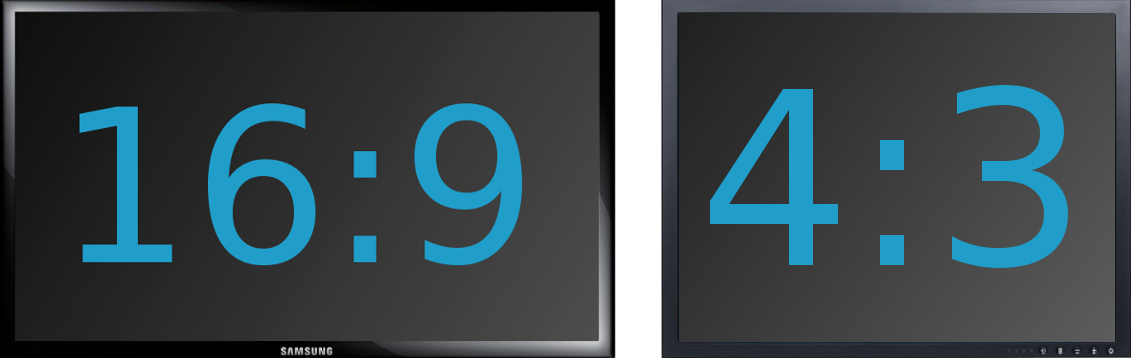
Соотношение сторон
Сейчас классических моделей почти не осталось. Если раньше для широкоформатных было очень мало различных программ, то сейчас они выпускаются в большом количестве.
Разрешение монитора
Если вы думаете, как выбрать хороший монитор для компьютера, тут важно знать, что такое разрешение. Есть точки, которые идут по вертикали, а еще по горизонтали. Они называются пикселями. Их количество и есть разрешение. У компьютерного монитора есть минимальное разрешение и максимальное. Так какое разрешение монитора выбрать? Все зависит от того, что вы хотите увидеть на экране. Чем больше диагональ, тем больше разрешение.
Приведем пример – монитор в 15 дюймов. У него будет разрешение 1024 на 768. Если у монитора диагональ 20 дюймов, тогда будет 1600 на 1200 .
А что если вы в основном собираетесь играть, как правильно выбрать? Лучше всего приобрести экран для компьютера с соотношением сторон 16 на 9, разрешением 1980 на 1020.

Варианты разрешения
Выбор матрицы
Матрица изготавливается несколькими способами:
- Первый называется TN. Это самая ранняя матрица, она к тому же и дешевая, но отклик у нее маленький. У обзора очень небольшой угол. К тому же цветопередача довольно плохая. Но изготовители сделали специальную пленку для увеличения угла обзора.
- IPS появилась не так давно. Она считается очень дорогой матрицей. У нее есть несколько разновидностей, например UH-IPS.
Самая дорогостоящей матрицей для монитора компьютера считается MVA/PVA. Некоторые производители, стремясь удешевить данный элемент, усовершенствуют ее, однако при этом качество изображения значительно ухудшается.
Какую матрицу выбрать для монитора? Все зависит от того, что именно вы хотите делать на компьютере:
- TN подходит для различных офисных программ, серфинга в интернете и различных игр. Но смотреть фильмы будет не очень хорошо, а также работать с фотографиями, или цветом . Не подойдет эта матрица, если вы являетесь активным пользователем программы Photoshop. Профессиональные программы лучше не устанавливать.
- IPS — можно смотреть фильмы, размещать профессиональные программы, в том числе и Photoshop, но для игр она не подходит.
- VA — можно смотреть фильмы, работать с фотографиями и профессиональными программами, но опять же не подходит для игр.
Чем разрешение на вашем мониторе больше, тем картинка будет более плавная.
Время отклика
Время отклика — это тот промежуток времени на экране монитора, который необходим пикселям для того, чтобы переключиться с белого цвета на черный. Если это время будет большим, тогда будет виден шлейф. Эта характеристика должна быть маленькой, тогда картинка будет более реалистичной. Время отклика у мониторов самое разное, но рекомендуют 5 мс.
Контрастность
Чем контрастность выше, тем полутона и черный цвет лучше отображаются. Это очень важно, когда вы работаете на компьютере днем. Если контрастность плохая, то любой источник света повлияет на изображение в худшую сторону. Рекомендуется статическая контрастность в соотношении тысяча (белый) к 1 (черный). Динамическая контрастность – так называют подстройку ламп монитора под какие-то параметры.
Приведем пример. Допустим, вы смотрите фильм, а там ночь. Тогда лампа у монитора будет гореть намного темнее и ярче. В таком случае сцену будет очень хорошо видно, то есть контрастность увеличилась. Если система моментально не отзывается, то будут видны какие-то тона. Рекомендуется показатель динамического контраста 10000000:1.
Вообще на эти цифры редко кто обращает внимание, смотрят в основном на статическую контрастность.
Яркость
Яркость экрана обозначает интенсивное свечение экрана. Если в квартире (офисе) освещение светлое, то нужно яркость повыше. Иначе изображение будет не очень хорошо видно. Рекомендуется показатель яркости 300кд/м2.
Поверхность экрана
Поверхность экрана делится на матовую или глянцевую. Первая изображение передает очень хорошо, но гораздо проще ее испачкать, К тому же она чаще всего бликует, если где-то рядом располагается источник света. У матовой поверхности все совершенно наоборот.
Разъемы
Разъемы — это порты коммуникации, которые нужны для подключения компьютера с каким-то устройством.
- DVI — предназначен для передачи видеоинформации от компьютера к монитору. Чтобы скорость передача была максимальная, следите за длиной кабеля. Она не должна быть больше, чем полтора метра. Если же она будет длиннее, то произойдёт затухание сигнала. Если же очень нужно подключить кабель на длительное расстояние, присоединяют усилители.

Разъем DVI и штекер подкллючения
- HDMI — при помощи этого кабеля можно подключить свой компьютер к медиаплееру или телевизору. Делится на несколько разновидностей, у каждого свои характеристики. Как выбрать HDMI ? Standard самый дешевый кабель, High Speed — подороже. Некоторые кабели поддерживают протокол Ethernet. Если он вам необходим, то вы приобретаете именно такой кабель. Обратите внимание на дальность передачи сигнала. Лучше всего будет 1080p
Важно знать, что качественный кабель не будет гибким, и не будет тонким. Контакты должны быть очень хорошо спаяны, не вручную.
- VGA предназначен для того, чтобы можно было присоединять видеопроигрыватели с телевизором или компьютером. Но сейчас он этот разъем постепенно вытесняется, и некоторые производители планируют полностью от него отказаться.

Разъем монитора VGA
Нужно также смотреть, есть ли видеокамера, присутствует ли трехмерное изображение. Обратите внимание на динамики и сенсорные кнопки.
Если вы все еще думаете, как выбрать монитор для компьютера, сначала определитесь, зачем он конкретно нужен и где он будет стоять.
Домашний монитор лучше всего покупать с диагональю 19 дюймов, с высоким разрешением. Матрица у него должна быть TN, обязательно несколько разъемных ходов, в том числе HDMI.
Монитор должен иметь хорошую диагональ – 19 дюймов, желательно чтобы он был компактный не очень дорогой.
- Дизайнерский:
Если вы выбираете дизайнерский монитор, посмотрите на матрицу – она должна быть IPS.
Если вы геймер, то монитор выбирает нужно 22 дюйма. Время отклика должно быть небольшим, кроме того обязательны различные разъемы. Здесь как раз имеет динамическая контрастность.
Лучший монитор для игр — Ostendo CRVD.

Игровой монитор
Рейтинг компьютерных мониторов
Если вы мало разбираетесь в моделях и у вас нет знакомого хакера или компьютерщика, которые бы вам помогали, то рейтинг вам поможет.
Рейтинг самых лучших компьютерных мониторов этого года:
- DELL U2412M и U2414H, а также P2414H.
- Samsung S22D300NY и S24D590PL
- LG 29UM57
- BenQ GL2450
- Philips 223V5LSB
- Acer K222HQLbd
- Samsung
- AOC i2757Fm
Видео — Советы экспертов по выбору недорого, но хорошего монитора для любого пользователя:
sovetprost.ru
Как выбрать монитор для компьютера. Какие параметры самые важные
Как выбрать монитор для компьютера? Какой тип матрицы лучше, оптимальная диагональ экрана, разъемы монитора, как выбрать лучший монитор по отношению цена/качество?
Сегодня мы с вами научимся правильно выбирать монитор. И если вы думаете, что это напрасная трата времени, то очень ошибаетесь. Дело в том, что монитор покупается на много лет, и от правильного его выбора зависит ваше здоровье и комфортная работа на многие годы.
Если же вы собираетесь работать с графикой, то к выбору монитора необходимо подойти очень ответственно, иначе вы не сможете правильно его отколибровать. Цвет в графике имеет первостепенное значение, поэтому и монитор должен быть от лучших производителей.
Как выбрать монитор для компьютера
Какие производители мониторов лучше
На сегодня самые лучшие мониторы производят компании Dell и HP, но из-за их высокой стоимости они не пользуются такой популярностью, как мониторы фирмы Samsung и LG. Первый немного дороже, но мне он больше нравится из-за высокого качества изображения.
Если вы хотите что-то подешевле, то обратите внимание на мониторы от фирм Acer, ASUS, BenQ, Philips, Viewsonic и NEC.
На что обращать внимание при выборе монитора
Для того, чтобы правильно выбрать монитор для компьютера, необходимо знать какие основные параметры мониторов самые важные, а какие нет.
Матрица – это жидкокристаллический экран монитора. Современные мониторы имеют следующие типы матрицы.
TN (TN+film) – самая простая и дешевая матрица, со средней цветопередачей, четкостью, небольшой глубиной черного цвета и маленьким углом обзора. Но у такой матрицы есть и положительные стороны, — это высокая скорость отклика, которая не маловажна в играх. TN-film, означает присутствие дополнительного фильтра, увеличивающего угол обзора. Битый пиксель у таких мониторов светится белым цветом.
Мониторы с такой матрицей подходят для офисных задач, но из-за маленького угла обзора не подойдут для домашнего просмотра видео всей семьей.
IPS (AH-IPS, e-IPS, H-IPS, P-IPS, S-IPS) – матрица с высоким качеством цветопередачи, хорошей контрастностью и большим углом обзора (до 178 градусов). Зато страдает скорость отклика. Битый пиксель у такой матрицы светится черным цветом.
Мониторы с такой матрицей хорошо подойдут для любой задачи, а особенно для дизайнерской и обработки фотографий. Естественно и стоимость такой матрицы намного дороже предыдущей.
VA (PVA, SVA, WVA) – это универсальный бюджетный вариант с неплохими характеристиками: что-то среднее между матрицами TN и IPS. Высокое качество цветопередачи и четкости при хороших углах обзора. Единственный недостаток, — это плохая передача полутонов.
PLS – современный и удешевленный вариант IPS-матрицы. Обладает высоким качеством цветопередачи, четкости и хорошим углом обзора. Ввиду того, что это новинка, то и стоимость такой матрицы пока довольно высока.
- Тип покрытия экрана
Матрицы имеют глянцевое или матовое покрытие.
Матовые экраны имеют более естественную цветопередачу и подходят для любого освещения и любых задач.
На глянцевых экранах вы увидите любые отражения и отражения всех источников света (ламп, солнца). Цвета выглядят ярче, а затемнения более четкие, поэтому они лучше всего подходят для просмотра видео и игр в затемненном помещении.
- Размер экрана
Размер экрана измеряется в дюймах, и считается по диагонали. Большой экран занимает много места, потребляет больше электроэнергии и требователен к параметрам видеокарты. Зато на большом экране удобнее работать, смотреть фильмы и играть.
- Соотношение сторон
Сейчас уже не почти не встретишь почти квадратные мониторы со сторонами 5:4 и 4:3. На прилавках магазинов в основном широкоформатные экраны 16:10 и 16:9. Они более удобны, как для работы с табличными данными, так и для просмотра широкоформатных фильмов. Про игры я уже вообще молчу.
Еще бывают мониторы с ультра-широким форматом 21:9. Такие мониторы больше подойдут для тех, кому необходимо открывать большое количество окон: инженерам-проектировщикам, пользователям, занимающимся видеомонтажом или для сравнительного анализа чего-либо.
- Диагональ экрана
От размера диагонали экрана зависит удобство работы и соответственно стоимость монитора. Широкоформатный монитор с диагональю экрана 20” хорошо подойдет для работы в офисе. Но обычно начальник так не думает, и поэтому во многих офисах стоят мониторы менее 20”, хотя разница в цене на 19” и 20” не существенна.
Для дома лучше приобрести монитор с диагональю экрана от 22” и выше. Для игр подойдет диагональ 23-27”, а для работы с 3D-графикой или чертежами лучше купить монитор с диагональю экрана от 27”.
Ваш выбор будет зависеть от места в квартире и финансовых возможностей.
- Разрешение экрана
Разрешение монитора – это соотношение сторон, выраженное в пикселях. А, как известно, чем больше пикселей, тем отчетливей картинка и больше информации помещается на экране. Но учтите, что текст и другие элементы станут мелкими. Хотя в последних версиях Windows это легко исправляется при помощи масштабирования.
Несколько советов по выбору монитора для компьютера
Сейчас самое распространенное разрешение монитора – 1920х1080 пикселей, или как его еще называют FullHD 1080.
Но опять же не стоит забывать, что чем больше разрешение экрана, тем больше нагрузка на видеокарту. Особенно это касается игр.
Как обновить драйвер видеокарты NVidia с официального сайта
В мониторах с диагональю экрана до 20” это не существенно, т.к. они имеют оптимальное разрешение.
Мониторы 22” могут иметь разрешение 1680х1050 или 1920х1080 (Full HD). Лучше выбирать монитор с разрешением 1920х1080, хотя это и дороже, т.к. при разрешении 1680х1050 смотреть видео или играть в игры будет не совсем комфортно за счет не пропорциональности изображения предметов.
 Мониторы с ультра-широким экраном (21:9) имеют разрешение 2560х1080, и для игр вам понадобится более мощная видеокарта..
Мониторы с ультра-широким экраном (21:9) имеют разрешение 2560х1080, и для игр вам понадобится более мощная видеокарта..
- Цветопередача
Это количество цветов и их оттенков, которые способна передать матрица. Для многих достаточно стандартного набора цветов, — это свыше 65 тысяч. А для дизайнеров больше подойдут более высокие показатели, максимум, которых 16, 7 миллионов оттенков.
- Яркость экрана
Этот показатель может быть от 200 до 400 кд/м². Если вы собираетесь смотреть фильмы всей семьей в солнечную погоду и при открытых шторах, то вам необходимо от300 до 400 кд/м², а в остальных случаях хватит и 200-250 кд/м².
Если экран имеет маленький угол обзора, то вы не сможете смотреть фильмы в компании с друзьями. Ваш экран будет отсвечивать темными или светлыми пятнами.
Все качественные матрицы (IPS, VA, PLS) имеют хорошие углы обзоры, а матрица TN имеет плохой угол обзора.
Выбирайте хорошую матрицу, тогда ис углом обзора у вас не будет проблем.
- Время отклика матрицы
Это время в миллисекундах (мс) за которое кристаллы могут повернуться и пикселы изменят свой цвет. Современные матрицы имеют время отклика 2-14 мс, поэтому проблем с задержкой изображения (шлейф за курсором мыши) уже нет.
Не надо покупать мониторы со слишком низким временем отклика (2 мс), т.к. низкое время отклика только в матрицах низкого качества (TN). А матрицы IPS, VA,PLS имеют время отклика от 5 до 14 мс.
Для домашнего мультимедийного компьютера вполне достаточно времени отклика 8 мс, а для дизайнера, если ему не интересно играть в игры, подойдет время отклика матрицы 14 мс.
- Виды разъемов
Качество изображения зависит в первую очередь от матрицы, а уже потом от вида разъема, к которому подключается монитор.
1.Разъем питания 220 В
- Разъем питания для мониторов с внешним блоком питания или питания колонок
- VGA (D-SUB) – аналоговый разъем для подключения старой видеокарты. Он не передает изображение в должном качестве. Устаревший разъем.
- и 8. Разъем Display Port, есть не на всех видеокартах. Используется для подключения нескольких мониторов.
- Разъем Mini Display Port
- DVI – цифровой тип разъема, который набирает популярность в связи с качественной передачей изображения.
- HDMI – тоже цифровой разъем, передающий не только четкую картинку, но и звук. Подходит для подключения монитора к другим различным устройствам (ТВ-тюнера, ноутбука, и др.)
- Аудио разъем 3,5 мм для подключения звука от внешних колонок или наушников к мониторам со встроенными динамиками.
- Разъем USB для подключения встроенного в монитор USB концентратора.
- Разъемы USB в мониторах с USB концентратором для подключения флешек, мышки, клавиатуры и др. устройств.
Все эти разъемы могут присутствовать на мониторе, а могут и нет. Обязательными являются только разъем питания и разъем DVI.
- Кнопки управления
Могут быть расположены на передней панели, сзади и сбоку. Обычно настройки производятся один раз, поэтому их расположение не играет существенной роли.
- Возможность регулировки высоты и наклона монитора
 Это тоже немаловажный пункт. Не всегда есть возможность подогнать высоту стола или кресла, поэтому наличие регулировки высоты и наклона монитора будет очень кстати. У нас дома у всех есть свой компьютер, но покупать каждому компьютерный стол нет желания, хотя бы потому, что мы не хотим превращать квартиру в офисный кабинет. Два монитора имеют подставки с хорошей регулировкой высоты и установлены на журнальных столиках. А до их покупки приходилось подкладывать коробки и книги, что совсем не удобно.
Это тоже немаловажный пункт. Не всегда есть возможность подогнать высоту стола или кресла, поэтому наличие регулировки высоты и наклона монитора будет очень кстати. У нас дома у всех есть свой компьютер, но покупать каждому компьютерный стол нет желания, хотя бы потому, что мы не хотим превращать квартиру в офисный кабинет. Два монитора имеют подставки с хорошей регулировкой высоты и установлены на журнальных столиках. А до их покупки приходилось подкладывать коробки и книги, что совсем не удобно.
- Встроенные динамики
Не пригодны ни для игр, ни для прослушивания музыки. Поэтому лучше такой монитор не покупать.
- Встроенный ТВ-тюнер
Скорее всего вам не пригодится, т.к. теперь можно посмотреть любой канал онлайн, а стоить такой монитор будет гораздо дороже.
- Встроенная веб-камера
Тоже излишество. Лучше купить качественную камеру по приемлемой цене.
- Цена монитора
Цена зависит от размера экрана, а не от качества матрицы, поэтому выбирайте качественную матрицу.
Главные параметры для выбора монитора
Для того, чтобы правильно выбрать монитор для компьютера важно определиться, для каких целей он будет вам служить.
Для дома:
- От 22 дюймов и выше
- Большой угол обзора
- Скорость отклика 8 мс
Для игрового монитора важны три параметра:
- Время отклика от 4 мс и меньше
- Угол обзора от 170 градусов
- Размер монитора от 24 дюймов.
Для дизайнера или фотографа:
- Точная цветопередача
- Большой размер экрана
- Оптимальная яркость и контрастность
- Большой угол обзора
Вот такие параметры важны при выборе монитора, но прежде, чем покупать почитайте в интернете отзывы по выбранной модели. Бывает, что у какой-то партии есть определенный изъян и люди часто пишут об этом на сайтах интернет-магазинов.
О том, как правильно выбрать монитор для компьютера можете посмотреть в видеоролике ниже:
О том, как нас обманывают при продаже мониторов смотрите ниже:
Теперь вы подкованы и знаете, как выбрать монитор для компьютера.На главную
Понравилась статья — нажмите на кнопки:

moydrygpk.ru
Как выбрать монитор для компьютера
Монитор – это то устройство, которое напрямую влияет на комфорт работы за компьютером. В нашем материале мы расскажем, как выбрать монитор для компьютера, и на что нужно обратить внимание в первую очередь.
Размер экрана
На сегодня наиболее распространены мониторы с диагоналями от 18.5 до 27 дюймов. Отдельные модели могут иметь экраны с диагональю 30 и более дюймов.
Небольшие мониторы (18.5-20.1 дюйма) покупаются чаще всего из соображений экономии) либо как офисный вариант для работы в основном с текстовым редактором).
Мониторы с диагоналями 21.5-24 дюйма – самый популярный вариант, так как позволяют с комфортом работать с текстом, программами для обработки изображений, смотреть кино, играть в игры.
Мониторы диагональю от 27 дюймов приобретают, как правило, для просмотра кино либо работы в фото- или видеоредакторах. Среди таких внушительных устройств встречаются и изогнутые модели, которые позволяют лучше погрузиться в игру или фильм.
Помимо диагонали важным фактором является соотношение сторон монитора. Мониторы формата 4:3 или 5:4 встречаются сегодня не слишком часто и в основном в бюджетных небольших моделях.
Пользователи, как правило, предпочитают формат 16:9. Многие игры, программы и сайты сейчас оптимизируются именно под это соотношение сторон. Кино на таких мониторах смотреть приятно, но по вертикали помещается меньше информации при работе с браузером или офисными программами. Поэтому производители выпускают также мониторы 16:10 – с ними при просмотре фильмов снизу и сверху будут видны черные полосы, зато работать и путешествовать по интернету гораздо удобнее.
В мониторах с очень большой диагональю (30 и более дюймов) иногда используется формат 21:9. На таких широкоформатных моделях удобно работать с графикой и видео. С другой стороны - многие пользователи предпочитают приобретать для этих целей 2 или 3 монитора.
Разрешение
Следующий важный параметр – разрешение дисплея. Для небольших экранов до 21.5 дюйма вполне подойдет разрешение от 1366x768 пикселей и выше, 24-дюймовые модели лучше выбирать с разрешением не меньше 1920x1080 пикселей, а 27-дюймовые мониторы – с разрешением не ниже 2560x1440 пикселей (значения приведены для формата 16:9).
На рынке уже сегодня присутствуют большие мониторы с разрешением 3840x2160 пикселей, однако контента для них пока почти нет. Если вы занимаетесь обработкой фото или видео, то возможно и имеет смысл присмотреться к таким моделям, чтобы не пришлось через несколько лет обновлять технику. Однако стоить они будут значительно дороже своих собратьев с меньшим разрешением, кроме того, будут иметь высокие требования к процессору и видеокарте.
Еще один параметр, влияющий на комфорт работы за компьютером, – это зернистость экрана (размер самой маленькой точки изображения). Мелкие шрифты лучше читаются на мониторах с крупных зерном, что особенно важно для людей с плохим зрением. Проблему недостаточной четкости мелких шрифтов, а она часто возникает на мониторах с мелким размером зерна, можно решить масштабированием. Хотя не на всех сайтах и не во всех программах оно работает корректно. Кроме того, при масштабировании может снизиться четкость шрифтов.
С другой стороны, при отображении плавных линий, на фото например, крупное зерно не очень радует глаз. Для 24-дюймовых Full HD-мониторов размер зерна составляет обычно 0.27-0.28 мм, и это считается одним из наиболее комфортных вариантов.
Кроме того, в некоторых моделях может проявляться так называемый кристаллический эффект, при котором пользователь видит нечеткие границ отдельных пикселей изображения. Кристаллический эффект зависит от индивидуальных особенностей восприятия каждого пользователя. Так что определить, есть он или нет, в каждом конкретном мониторе можно только вживую.
Тип матрицы монитора
На сегодня самыми распространенными типами матриц мониторов являются TN и IPS матрицы.
TN матрицы привлекают невысокой ценой и малым временем отклика, к недостаткам относятся не слишком хорошая передача черного цвета и меньшие углы обзора по сравнению с матрицами IPS.
IPS (PLS в Samsung) матрицы стоят дороже. Они (в среднем) медленнее TN-матриц. При этом у них лучше контрастность и цветопередача, выше углы обзора. Так что такие матрицы хорошо подходят для работы с изображением.
*VA матрицы хорошо отображают черный цвет, имеют отличную контрастность и приемлемую цену. Их недостаток - ограничения по горизонтальным углам обзора.
Лучше, чтобы углы обзора монитора были не менее 170 градусов по горизонтали и 160 по вертикали. Так искажения, даже когда вы смотрите на монитор не под прямым углом, будут минимальны.
Характеристики монитора
Время отклика монитора (то, как быстро пиксель может изменить свою яркость) вместе с частотой обновления картинки влияет на качество отображения динамичных сцен. Для мониторов, которые приобретаются для игр, эти параметры имеют большое значение. Для таких моделей лучше, чтобы значение частоты обновления равнялось 120-144 Гц, а время отклика не превышало 10, а лучше 5 мс.
Кроме того, на рынке присутствуют модели с переменной частотой обновления экрана (технологии G-Sync и FreeSync), которая соответствует игровой частоте в определенный момент времени. На таком мониторе подергиваний в игре не должно быть заметно и на частотах 60 Гц.
Мониторы с технологией G-Sync стоят дорого и совместимы только с видеокартами NVidia, а мониторы FreeSync совместимы с видеокартами AMD и более доступны.
Еще один параметр, на который нужно обратить внимание при выборе монитора для компьютера, – коэффициент контрастности, то есть значение яркости при отображении белого к значению яркости черного цвета. Этот параметр в характеристиках монитора производители часто подменяют динамическим контрастом, когда яркость чёрного замеряется на минимальной яркости подсветки, а белого – на максимальной.
Хорошо, если яркость монитора находится на уровне 220-250 кд/кв.м, а статическая контрастность при этом не ниже 1000:1.
Если монитор вы приобретаете для любительской работы с изображениями, то надо обратить внимание на цветовой охват, который должен быть максимально приближен к пространству sRGB. Если по форме «треугольник» монитора мало отличается от эталона и при этом занимает более 80% внутри него – это неплохой показатель. Но в целом, как выбрать монитор для компьютера, чтобы профессионально работать с графикой – это тема отдельной статьи.
Покрытие
Матовое покрытие или глянец? В большинстве случаев особенно при наличии разных источников света в комнате лучшим вариантом будет матовое покрытие. С другой стороны, матовых мониторах чаще встречается кристаллический эффект.
Эргономичность
Регулировка монитора по высоте и изменение угла наклона пригодятся практически каждому пользователю. Также существует немало моделей, в которых экран можно поворачивать вертикально. Отдельные мониторы предусматривают также возможность крепления на стену.
Если монитор будет использоваться совместно с другими мониторами, то лучше выбирать модель с узкими рамками, чтобы они были незаметны в работе или играх.
Еще один момент, на который надо обратить внимание – порты для подключения компьютера и другого оборудования, которое вы планируете использовать вместе с монитором.
Если вы выбираете монитор вживую, то стоит проверить равномерность подсветки.
Монитор – это то, от чего во многом зависит здоровье ваших глаз. Чаще всего он покупается не на один год, так что к выбору лучше подойти со всей ответственностью. Определившись с конкретной моделью, стоит почитать отзывы о ней на форумах и посмотреть обзоры.
www.kv.by
|
Поехали.. Размер и детализация Размеры монитора определяются длиной его диагонали. Если прочие размеры в документации иногда указываются в сантиметрах или миллиметрах, то диагональ дисплея традиционно исчисляется в дюймах. Чем больше монитор – тем больше информации на нём можно отобразить, и в общем случае длина диагонали – основной параметр, влияющий на удобство работы. Дисплеи с диагональю до 17 дюймов относятся к бюджетной категории. Их имеет смысл выбирать лишь в том случае, если поставить больший экран просто некуда. Для серьёзной и постоянной работы стоит приобретать офисные мониторы с диагональю от 17 до 19 дюймов. Если потребуется работать с графикой или таблицами, или домашний компьютер будет использоваться в качестве мини-кинотеатра, то диагональ экрана должна превышать 20 дюймов.
Ещё один параметр, определяющий видимую область – соотношение сторон. Существуют почти квадратные дисплеи с соотношением 4:3 (изредка – 5:4) и прямоугольные, «вытянутые» по горизонтальной стороне (16:9). Первое соотношение сторон исторически возникло раньше, и до сих пор удобно в том случае, когда нужно работать с текстовой информацией. Поскольку документы и веб-страницы проматываются сверху вниз, больший размер по вертикали позволяет одним взглядом охватить большее число строк. Соотношение 16:9, называемое широкоформатным, пришло в компьютерную индустрию из кинотеатров. Такое соотношение соответствует полю зрения человеческого глаза, поэтому видео и изображения на таких экранах воспринимаются реалистичнее. Соответственно, широкоформатные дисплеи рекомендованы киноманам, дизайнерам и заядлым геймерам.
Качество картинки напрямую зависит от разрешения – числа пикселов, умещающихся по вертикали и по горизонтали. Чем выше разрешение – тем больше информации может одновременно отобразиться на дисплее. Кроме того, увеличение разрешения при одинаковой диагонали означает, что размеры одного пикселя уменьшаются. А так как пиксели – это точки, из которых состоит изображение, то чем меньше пиксель, тем более «гладкой» выглядит картинка. Правда, для большинства настольных мониторов максимальное разрешение однозначно определяется диагональю экрана и соотношением сторон. Некоторые вариации возможны лишь в том случае, если для построения изображения используются различные типы матриц. Матрица Матрица – это та часть дисплея, которая непосредственно отвечает за визуализацию. От качества жидких кристаллов и подсветки зависит глубина цветопередачи, яркость и контрастность дисплея, максимальные углы обзора, размеры пикселя, время отклика. Все современные настольные жидкокристаллические дисплеи изготавливаются на тонкоплёночных транзисторах и называются TFT-экранами, но в рамках TFT есть несколько производственных ответвлений. Самые распространённые мониторы – TFT TN; они имеют неплохие характеристики изображения при низкой цене. Дисплеи TFT IPS относятся к офисным и профессиональным категориям (к последней обычно причисляют дисплеи на матрицах H-IPS и P-IPS, отличающихся малым временем реакции и максимально возможной цветопередачей соответственно). Матрицы TFT MVA и PVA обеспечивают чрезвычайно высокое качество картинки и широкие углы обзора, но из-за серьёзной цены используются в основном людьми, работающими с графикой.
Глубина цветопередачи (в технической документации встречаются названия «цветопередача» и «количество цветов») – параметр, определяющий, насколько точно и детально дисплей отображает цветовую палитру. Офисные экраны передают 16,2-16,7 млн цветов, профессиональные дизайнерские дисплеи и дорогие мультимедийные – до 1 млрд. Яркость и контрастность показывают, насколько комфортно будет работать при ярком внешнем освещении. Они определяются как матрицей, так и подсветкой. Для подсветки пикселов используются CCFL-лампы или LED-светодиоды; последние обеспечивают лучшее качество изображения и постепенно дешевеют, вытесняя мониторы на CCFL-подсветке. Светодиодная подсветка может состоять из двух ламп белого света, расположенных по бокам матрицы (WLED), или из системы RGB-светодиодов. Первый тип подсветки делает мониторы тоньше и дешевле, второй – обеспечивает лучшие показатели изображения. На практике WLED применяется намного чаще, так как качество отображения различается незначительно.
Чем выше яркость и контрастность – тем лучше. Яркость измеряется в канделах на квадратный метр; приемлемые для офисного или непритязательного домашнего компьютера значения – от 200. Контрастность – безразмерный параметр, так как показывает соотношение максимальной и минимальной яркости дисплея. Большинство дисплеев имеют контрастность от 200-300; значения контрастности профессиональных дисплеев начинаются от 600. Скорость отклика – показатель, который сильно варьирует в зависимости от типа матрицы. Он показывает, насколько мал промежуток времени между передачей команды пикселу и изменением его состояния. Чем выше скорость отклика, тем лучше дисплей показывает себя при просмотре динамичного видео и в играх. Лучшие мониторы имеют время отклика до 10 мс, однако даже более распространённые временные интервалы – до 16 мс – для большинства задач некритичны. Значения углов обзора определяют направления, под которыми, если взглянуть на дисплей, картинка видится без искажения цветов. Большие углы обзора важны для тех экранов, которые будут использоваться для просмотра фильмов в компании. Углы обзора определяются матрицей дисплея, но не только; как правило, для каждой модели эти углы замеряются отдельно, чтобы учитывать влияние стекла и покрытий.
Важные мелочи При выборе монитора следует учитывать несколько нюансов, не влияющих прямо на качество изображения. Во-первых, в зависимости от конкретной модели дисплей можно разместить на столе или закрепить на стенных кронштейнах. Для офисной работы настольной размещение оптимально, но и в этом случае стоит обратить внимание на то, в каких пределах можно менять углы поворота и наклона экрана. Во-вторых, если предполагается часто общаться в Скайпе или устраивать видео-конференции, то имеет смысл приобрести монитор со встроенной веб-камерой. И, наконец, перед покупкой полезно узнать, имеет ли монитор глянцевое и антибликовое покрытие. Дисплеи с глянцевым покрытием имеют лучшие показатели яркости, но без антибликового напыления крайне некомфортны в работе при внешнем освещении, падающем сбоку. Профессиональные дисплеи имеют и глянцевое, и антиблик-покрытия. Итак, подведя итоги можно вынести то, на что стоит обращать внимание при выборе монитора:
А на этом я завершаю, надеюсь, я вам помог, и теперь определиться с тем, какой монитор выбрать и купить, Вам будет намного проще. Удачных покупок! Тут был блок "Поделись в соц. сетях" Интересные статьи по теме: |
www.inetkomp.ru


 Монитор является одной из главных составляющих для компьютера. И от правильно сделанного выбора зависит то, насколько комфортной будет работа за нашим ПК в ближайшие несколько лет. Поэтому к выбору монитора нужно отнестись ответственно. И прямо сейчас я предлагаю Вам ознакомиться с базовыми понятиями, которые нужно знать при выборе
и покупке монитора для домашнего компьютера.
Монитор является одной из главных составляющих для компьютера. И от правильно сделанного выбора зависит то, насколько комфортной будет работа за нашим ПК в ближайшие несколько лет. Поэтому к выбору монитора нужно отнестись ответственно. И прямо сейчас я предлагаю Вам ознакомиться с базовыми понятиями, которые нужно знать при выборе
и покупке монитора для домашнего компьютера.